Blog
Jan 25 2023
Nouveautés dans Borealis
Borealis sera mis à niveau vers la version 5.12.1 le 1er février (voir l’article de blogue précédent).
Veuillez noter que la plateforme ne sera pas disponible durant la mise à niveau d’environ 10 h à 16 h HE.
La réindexation se poursuivra une fois la mise à niveau terminée : les liens DOI directs vous dirigeront au bon endroit, mais les résultats de recherche (et la navigation dans les collections) nécessiteront plus de temps.
La plateforme de démonstration a été mise à niveau le 12 janvier, n’hésitez pas à tester les nouvelles fonctionnalités dès maintenant.
Nous avons le plaisir de partager plus de détails sur les nouvelles fonctionnalités, y compris :
- Nouvelles licences Creative Commons normalisées
- Nouvelle fenêtre de confirmation de la licence choisie avant la publication ou la soumission pour révision
- Nouvelles exigences pour les données en accès restreint exigeant soit des modalités d’accès sous forme de métadonnées, soit l’activation du bouton Demande d’accès
- Capacité de désactiver certaines notifications
- Liens cliquables vers les numéros ORCID et autres identifiants dans les métadonnées de l’ensemble de données
- L'ingestion de fichiers tabulaires peut être sautée par API par toute personne qui dépose
Tous les détails de ces nouvelles fonctionnalités et de ces changements se trouvent sur la page des notes de version GitHub d’IQSS (en anglais uniquement). Prenez note que les fonctionnalités décrites ne seront pas toutes activées dans Borealis.
N’hésitez pas à communiquer avec nous pour toute question ou tout commentaire.
Nouvelles licences Creative Commons normalisées
Qu’est-ce que c’est?
Les nouvelles licences Creative Commons standardisées fournissent des métadonnées structurées utilisant un langage, des logos et des liens externes normalisés dans le champ Licence/Conditions d'utilisation des données. Le texte est également traduit pour être utilisé en anglais et en français.
Quel est le cas d’utilisation?
La nouvelle fonctionnalité de licence fournit plus de normalisation dans l'application des licences et des conditions d'utilisation personnalisées. De plus, la fonctionnalité permet aux gens qui déposent et téléchargent de mieux comprendre comment les ensembles de données sont autorisés à être réutilisés.
Comment accéder à cette fonctionnalité?
La mention Licence/Conditions d’utilisation des données est affichée plus en évidence sur la page de l'ensemble de données ainsi que sur l'onglet Conditions.

Sous Conditions de l’ensemble de données, le menu déroulant permet de choisir la licence Creative Commons ou de préciser des conditions personnalisées. Note : les modèles d’ensembles de données de Borealis seront toujours disponibles à partir de la page de création des ensembles de données, aux fins de sélection et d’utilisation, et rempliront automatiquement les métadonnées relatives à ces nouvelles licences normalisées. Tous les ensembles de données existants qui ont utilisé les modèles de licence Borealis avant la mise à niveau seront mappés aux nouvelles licences normalisées et bénéficieront de cette mise à niveau.

Informations supplémentaires : Nouvelles exigences pour l'application de « Conditions personnalisées »
Une nouvelle logique est introduite pour le champ Licences/Conditions d'utilisation. Tout d'abord, si « Conditions personnalisées de l'ensemble de données » est sélectionné, le champ « Conditions d'utilisation » doit être rempli. Un message d'erreur de validation apparaîtra lors de l'enregistrement de l'ensemble de données indiquant que les champs obligatoires sont manquants. Les entrées dans les autres champs Conditions sont facultatives.

Lorsqu'une licence normalisée est sélectionnée, les champs Conditions ne s’affichent plus, car ces champs sont destinés aux conditions qui pourraient potentiellement entrer en conflit avec une licence normalisée ou la modifier. En d'autres termes, les conditions d'utilisation personnalisées ne peuvent pas être utilisées conjointement avec une licence normalisée.

Dans les versions précédentes de Dataverse, il était possible de choisir la licence CC0 (ou toute autre licence) et d’entrer de l’information dans les autres champs. Il était aussi possible de ne pas choisir CC0 et de laisser tous les champs vides.
Pour les ensembles de données précédemment publiés qui ne respectent pas les nouvelles règles de validation, un libellé supplémentaire est ajouté à ces champs pour aider à comprendre les conditions d'utilisation et indiquer où plus d'informations seraient utiles. Les différents scénarios sont décrits dans le tableau ci-dessous et une capture d'écran illustre comment ce texte est affiché dans les métadonnées.
Conditions originales | Nouvelles conditions | Texte supplémentaire* |
Licence CC0 et entrée dans les autres champs | Licence personnalisée | « Cet ensemble de données est publié avec une licence Creative Commons CC0 avec les modifications aux conditions suivantes : » |
Aucune licence CC0 et entrées dans un ou d’autres champs de la section Conditions | Licence personnalisée | « Cet ensemble de données est publié avec de l’information limitée sur la façon dont il peut être utilisé. Veuillez communiquer avec la personne-ressource avant utilisation. » |
Aucune licence CC0 et aucune entrée dans les champs Conditions | Licence personnalisée | « Cet ensemble de données est publié sans information sur la façon dont il peut être utilisé. Veuillez communiquer avec la personne-ressource avant utilisation. » (Voir la capture d’écran) |
* Traductions en cours dans l'interface

Nouvelle fenêtre de confirmation de la licence choisie avant la publication ou la soumission pour révision
Qu’est-ce que c’est?
Une nouvelle fenêtre contextuelle fournit de l’information sur la sélection de licence (ou les conditions personnalisées) que les utilisateurs doivent confirmer avant de publier (ou de soumettre pour révision).
Quel est le cas d’utilisation?
La nouvelle fenêtre contextuelle fournit une confirmation d’acceptation de la licence sélectionnée (ou les conditions personnalisées) avant de publier (ou de soumettre pour examen) pour une meilleure transparence.
Comment accéder à cette fonctionnalité?
La fenêtre contextuelle apparaîtra chaque fois qu'un utilisateur cliquera sur « Publier » ou « Soumettre pour révision ».
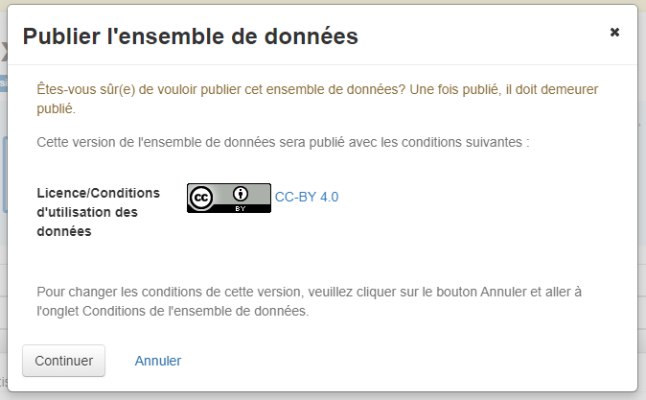
Nouvelles exigences pour les données en accès restreint exigeant soit des modalités d’accès sous forme de métadonnées, soit l’activation du bouton Demande d’accès
Qu’est-ce que c’est?
Les ensembles de données avec des fichiers restreints doivent maintenant avoir soit des conditions d'accès appliquées dans les métadonnées, soit le bouton Demande d'accès activé.
Quel est le cas d’utilisation?
La nouvelle stratégie garantit que chaque fichier du dépôt dispose d'un chemin d'accès clair ou d'une description de l'accès, y compris d'autres moyens d'accéder aux données ou d'une explication de la raison pour laquelle la demande d'accès n'est pas activée pour les fichiers restreints.
Comment accéder à cette fonctionnalité?
Les ensembles de données précédemment publiés ne sont pas affectés par ce changement. Pour les nouveaux ensembles de données (ou ensembles de données provisoires) avec des fichiers restreints qui ne respectent pas cette politique, un message s’affichera et la possibilité de publier l'ensemble de données sera désactivée. Il faudra alors activer le bouton Demande d'accès ou mettre à jour les conditions d'accès.

Capacité de désactiver certaines notifications
Qu’est-ce que c’est?
Il est désormais possible de contrôler les notifications reçues par courriel ou dans l’application.
Quel est le cas d’utilisation?
Certaines personnes peuvent recevoir de nombreuses notifications en fonction de leur activité (p. ex., attribution de rôle ou création d'ensemble de données dans une collection). Cette fonctionnalité permet de gérer les notifications reçues et celles que l’on souhaite désactiver.
Comment accéder à cette fonctionnalité?
Dans le menu Compte, sélectionnez l'onglet Notifications et développez la fenêtre Paramètres de notification, qui est divisée en notifications par courriel et notifications dans l'application. Certaines notifications ne peuvent pas être mises en sourdine, notamment les ensembles de données soumis pour examen, les ensembles de données renvoyés après examen et les notifications d'accès aux fichiers. Il est possible de désélectionner les autres notifications pour les mettre en sourdine le cas échéant.

Liens cliquables vers les numéros ORCID et autres identifiants dans les métadonnées de l’ensemble de données
Qu’est-ce que c’est?
Les ensembles de données affichent désormais un lien ORCID cliquable (ou un autre identifiant) dans les métadonnées de l'ensemble de données, plutôt que simplement la chaîne de texte.
Quel est le cas d’utilisation?
Les liens de métadonnées cliquables offrent une plus grande interopérabilité entre les plateformes et contribueront à promouvoir l'adoption des ORCID et d'autres identifiants.
Comment accéder à cette fonctionnalité?
Lors de la saisie de détails dans le bloc de métadonnées de la référence bibliographique, vous pouvez indiquer le type d'identifiant (p. ex., ORCID), puis saisir l'identifiant. N'incluez pas l'URL dans ce champ.

Une fois l’ensemble de données enregistré, le lien de l’identifiant sera cliquable.
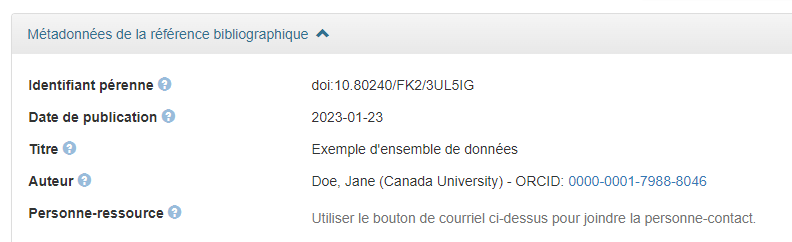
L'ingestion de fichiers tabulaires peut être sautée par API par toute personne qui dépose
Qu’est-ce que c’est?
Lors du dépôt de données à l'aide des API Dataverse, il est possible d’ignorer le processus d'ingestion tabulaire pendant le processus de téléversement.
Quel est le cas d’utilisation?
Il existe des limites connues au processus d'ingestion tabulaire (comme indiqué dans le Guide d’utilisation de Borealis), de sorte que le nouveau paramètre facultatif dans l'appel d'API peut empêcher le fichier d'être ingéré lors du dépôt par n'importe quelle personne.
Comment accéder à cette fonctionnalité?
À l'aide du paramètre facultatif de l'API native, la commande peut indiquer si l'ingestion tabulaire est définie sur ‘true’ ou ‘false’ (la valeur par défaut est true). Pour plus de détails, consultez la section « Ajout d'un fichier à un jeu de données » dans le Guide de l'utilisateur avancé (en anglais uniquement).
Jan 25 2023
Upcoming new features for Borealis
Article de blogue en français ici
Borealis is planning to upgrade the production platform version 5.12.1 on February 1 (see details in previous blog post). Please note the platform will be unavailable during the upgrade from approximately 10 am - 4 pm ET.
Reindexing will continue after the upgrade is complete: Direct DOI links will resolve, but full search results (and navigating through collections) will be delayed.
The demo platform was upgraded on January 12, so feel free to try out these features in advance of the production upgrade.
We are excited to share further details about exciting new features, including:
- New standardized Creative Commons licenses
- Click-to-confirm license or custom terms of use prior to publishing dataset
- New requirements for any restricted data deposited to have Terms of Access in metadata or Access Requests enabled
- Ability to mute certain Borealis notifications
- Users can click on links to authors’ ORCIDs in the dataset metadata
- Tabular ingest can be skipped via API by any depositor
Full details about the new features and changes can be found in the IQSS GitHub Release pages (English only). Please note that not all of the features available will be enabled in Borealis.
Please reach out if you have any questions or feedback.
New standardized Creative Commons licenses
What is it?
The new standardized Creative Commons licenses provide structured metadata using standardized language, logos, and external links within the License/Data Use Agreement field. The text is also translated to be used in both English and French.
What is the use-case?
The new license feature provides more standardization in the application of licenses and custom Terms of Use. Additionally, the feature makes it clearer for depositors and downloaders to better understand how datasets are licensed for reuse.
How do I access this feature?
The license/Data Use Agreement is more prominently displayed on the dataset page as well as on the dataset Terms tab.

Under dataset Terms, the drop-down menu allows users to apply one of several Creative Commons Licenses or select a Custom Terms of Use. Note: the Borealis dataset license templates will still be available on the dataset creation page for selection and use, and will pre-populate the metadata with these new standard licenses. Any previously deposited datasets that used the Borealis license templates prior to this upgrade will be mapped to the new standard licenses and benefit from this upgrade.

Additional Information: New requirements for applying “Custom Terms”
New logic is introduced for licenses and Terms of Use fields. First, if "Custom Dataset Terms" is selected, a non-blank entry in the "Terms of Use" field is required. A validation error message will appear upon saving the dataset indicating that the required fields are missing. Entries in other Terms fields are optional.

When a standard license is selected, the Terms fields are no longer shown, since these fields are intended for terms/conditions that would potentially conflict with or modify the terms in a standard license. In other words, Custom Terms of Use cannot be used in conjunction with a standard license.

In earlier Dataverse releases, it was possible to select the CC0 license (or other licenses) and have entries in the other Terms fields. It was also possible to say "No" to using CC0 and leave all of these terms fields blank.
For previously published datasets that do not follow the new validation rules, additional wording is added to these fields to help users understand the Terms of Use and indicate where more information would be helpful. The different scenarios are outlined in the table below and a screenshot illustrates an example of how this text is displayed in the metadata.
Original Terms | New Terms | Additional Text |
CC0 Waiver and an entry in another Terms field | Custom Terms | "This dataset is made available under a Creative Commons CC0 license with the following additional/modified terms and conditions:" |
No CC0 Waiver and an entry in a field(s) other than the "Terms of Use" field | Custom Terms | "This dataset is made available with limited information on how it can be used. You may wish to communicate with the Contact(s) specified before use." |
No CC0 Waiver and no entry in any of the Terms fields | Custom Terms | “This dataset is made available without information on how it can be used. You should communicate with the Contact(s) specified before use.” (See screenshot below) |
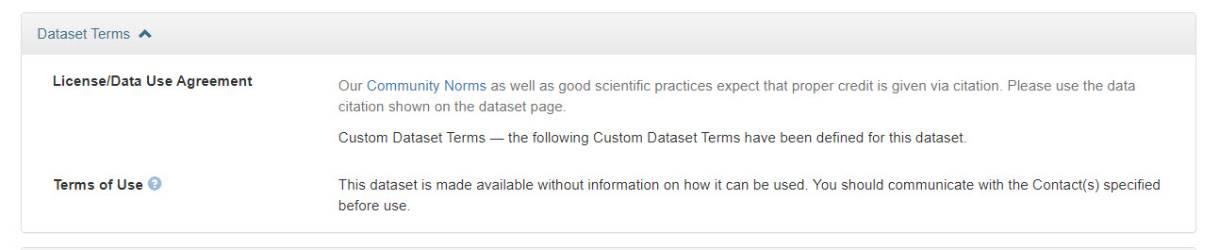
Click-to-confirm license or custom terms of use prior to publishing dataset
What is it?
A new popup window provides information about license selection (or custom terms) that users must confirm before publishing (or submitting to review).
What is the use-case?
The new popup window provides a confirmation so users must agree to the selected license (or custom terms) before publishing (or submitting for review) for improved transparency.
How do I access this feature?
The pop-up window will appear every time a user clicks “Publish” and/or “Submit for Review.”
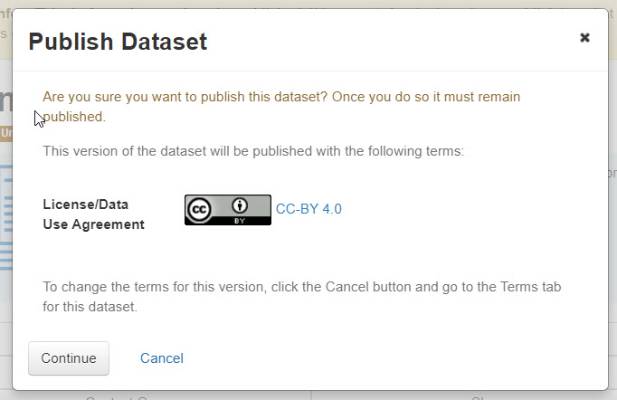
New requirements for any restricted data deposited to have Terms of Access in metadata or Access Requests enabled
What is it?
Datasets with restricted files must now have either a Terms of Access applied in the metadata or Access Requests enabled.
What is the use-case?
The new policy ensures that each file in the repository has a clear path to access or a description about access, including alternative ways to access the data or an explanation why requesting access is not enabled for restricted files.
How do I access this feature?
Previously published datasets are not affected by this change. For new datasets (or datasets in draft) with restricted files that do not follow this policy, a message will be presented to dataset admins, curators or contributors and the ability to publish the dataset is disabled. Users are directed to either enable Request Access or to update the Terms of Access.
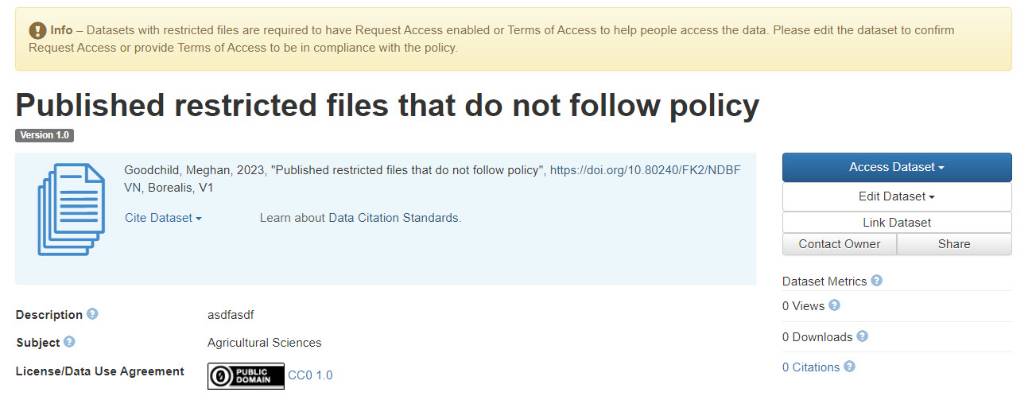
Ability to mute certain Borealis notifications
What is it?
Users now can control which notifications they receive through email and/or through application notifications.
What is the use-case?
Some users may receive many notifications based on their activity (e.g., role assignment or dataset creation within a collection). This feature allows users to manage which notifications they would like to receive and which ones they would like to mute.
How do I access this feature?
Under the Account menu, select the Notifications tab and expand the Notification settings window, which is divided into email notifications and in-app notifications. Some notifications cannot be muted, including dataset submitted for review, dataset returned from review, and file access notifications. Users can deselect the other notifications to mute as needed.

Users can click on links to authors’ ORCIDs in the dataset metadata
What is it?
Datasets can now display a clickable ORCID link (or another identifier) in the dataset metadata, rather than just the text string.
What is the use-case?
Clickable metadata links provide greater interoperability between platforms and will help promote adoption of ORCIDs and other identifiers.
How do I access this feature?
When entering details into the citation metadata block, you can indicate the identifier type (e.g., ORCID) and then enter the identifier. Do not include the URL in this field.

Once the dataset is saved, the identifier link will be clickable, as shown in the screenshot below.
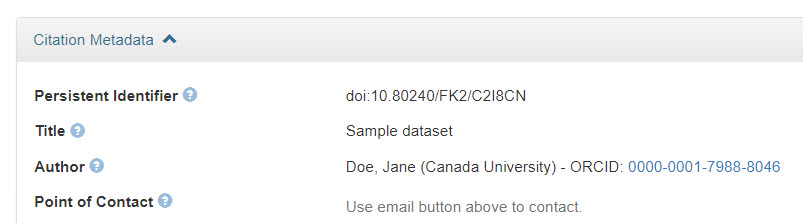
Tabular ingest can be skipped via API by any depositor
What is it?
Users who deposit data using the dataverse APIs can specify if they would like to skip the tabular ingest process during the upload process.
What is the use-case?
There are known limitations to the tabular ingest process (as outlined in the Borealis User Guide), so the new optional parameter in the API call can prevent the file from being ingested upon deposit by any depositor.
How do I access this feature?
Using the Native API optional parameter, the command can indicate whether the tabular ingest is set to true or false (default is true). For more details, see the details in “Adding a file to a dataset” in the Advanced User Guide (English only).